专业的浏览器下载、评测网站
搜狗浏览器如何同步收藏夹?搜狗浏览器同步收藏夹的详细操作方法
2021-05-15作者:浏览器之家来源:本站原创浏览:
搜狗浏览器如何同步收藏夹?搜狗浏览器支持通过搜狗账号来同步收藏夹中的内容,这样我们在手机等设备中收藏的网址也可以实时同步到电脑搜狗浏览器中,使用起来非常方便。今天浏览器之家小编就给大家分享一下搜狗浏览器同步收藏夹的详细操作方法,有兴趣的朋友赶紧下载使用吧!
1、双击打开搜狗浏览器,进入软件界面。
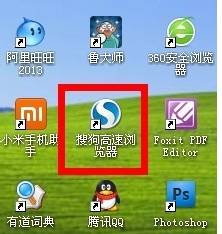
2、在软件首栏中选择“账户”,如果这时发现没有账号的话可以选择注册一个新的,这里我们选择“登入账户”。
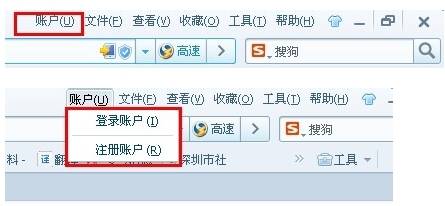
3、输入账号名和密码,点击登入,这里同时也支持QQ号的直接登入模式。
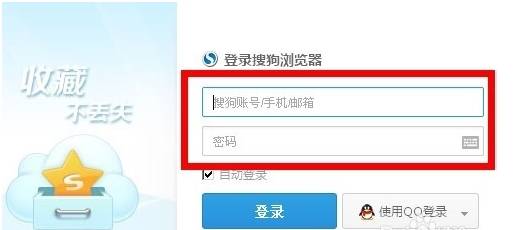
4、登陆成功后,我们这时候选择保存的书签全部会自动同步到云端,这样不论地域,只要登入这个账号就可以查看我们保存的任何书签了。

以上就是搜狗浏览器同步收藏夹的详细操作方法,大家只需要按照上面的方法来进行操作,就可以轻松在搜狗浏览器中同步收藏夹了。
搜狗浏览器同步收藏夹的详细操作方法
1、双击打开搜狗浏览器,进入软件界面。
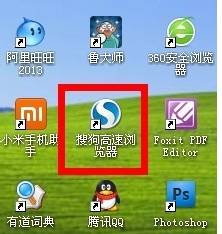
2、在软件首栏中选择“账户”,如果这时发现没有账号的话可以选择注册一个新的,这里我们选择“登入账户”。
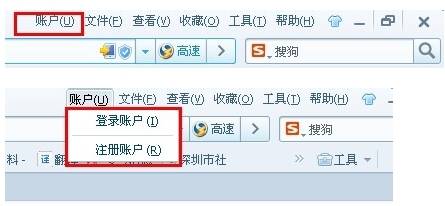
3、输入账号名和密码,点击登入,这里同时也支持QQ号的直接登入模式。
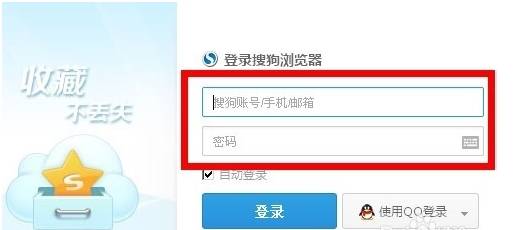
4、登陆成功后,我们这时候选择保存的书签全部会自动同步到云端,这样不论地域,只要登入这个账号就可以查看我们保存的任何书签了。

以上就是搜狗浏览器同步收藏夹的详细操作方法,大家只需要按照上面的方法来进行操作,就可以轻松在搜狗浏览器中同步收藏夹了。